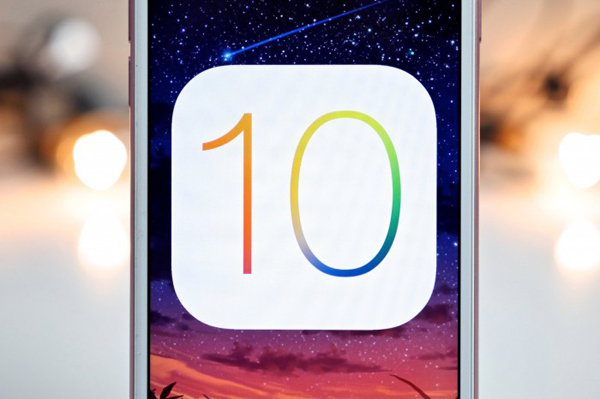iOS 11 در مقابل iOS 10: مقایسه تصویری بین آخرین نسخههای سیستم عامل موبایلی اپل (عکس)
در اینجا مهمترین تفاوتهای میان دو نسخه iOS 10 و iOS 11 آورده شده است تا به خوبی متوجه شوید اپل برای آینده دستگاههای موبایلی چه قابلیتهایی را پیشبینی کرده است.
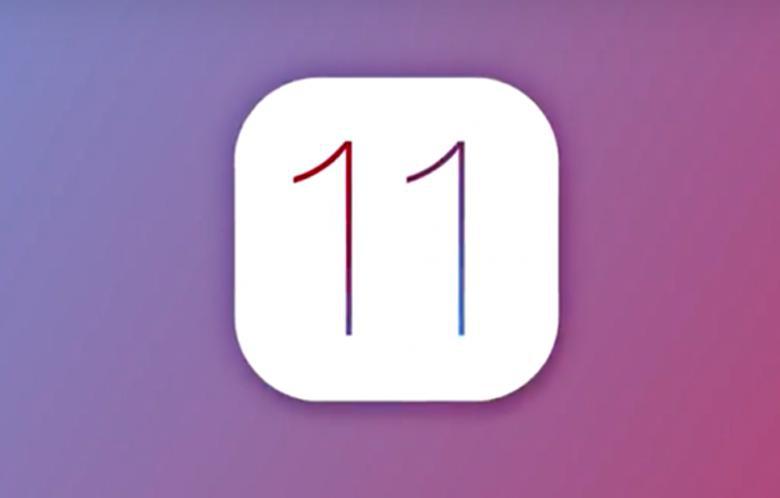
موبنا، رضا خواجهوند – شرکت اپل روز گذشته کنفرانس سالانه خود موسوم به WWDC 2017 را برگزار کرد تا بر اساس آن آخرین نسخه از سیستم عامل موبایلی این شرکت موسوم به iOS 11 به صورت رسمی معرفی شود. اپل نشان داد برای سازگاری با نیاز کاربران گام جدیدتر برداشته است و در نسخه جدید تجربه کاربران از بهکارگیری دستگاههای موبایلی بهتر و متفاوتتر میشود.
سیستم عامل iOS نزد کاربران جهانی محبوبیت زیادی دارد و در این میان اپل تلاش فراوان میکند در نسخههای جدید محبوبیت و قابلیتهای آن را ارتقا دهد. در اینجا مهمترین تفاوتهای میان دو نسخه iOS 10 و iOS 11 آورده شده است تا به خوبی متوجه شوید اپل برای آینده دستگاههای موبایلی چه قابلیتهایی را پیشبینی کرده است.
هوماسکرین یا صفحه اصلی – iOS 11 در سمت چپ و iOS 10 در سمت راست
همان طور که مشاهده میکنید نام آیکونها در نوار پایین صفحه اصلی برداشته شده است. شکل ظاهری بخش مربوط به نمایش باتری کمی پررنگتر شده است، میزان آنتندهی سیم کارت به صورت متفاوت به نمایش درمیآید و در مجموع آیکونها نسبت به تصویر پسزمینه پررنگتر و بهتر جلوه میکنند.

بخش اطلاعرسانی – iOS 11 در سمت چپ و iOS 10 در سمت راست
بزرگترین تغییر نسخه جدید سیستم عامل اپل در این بخش لحاظ شده است. سیستم جدید «کنترل سنتر» کاملا سازگار با نیاز کاربران طراحی شده است و این امکان را به شما میدهد تنها آیکونها و بخشهایی که میخواهید به نمایش درآیند. قابلیت لمس سهبعدی، پخش موسیقی و … از جمله گزینههایی هستند که بر حسب تمایل خود میتوانید آنها را حذف یا اضافه کنید.

کنترل سنتِر – iOS 11 در سمت چپ و iOS 10 در سمت راست
در نسخه جدید سیستم عامل موبایلی اپل به صورت کاملا متفاوت کنترل همه بخشها را در اختیار میگیرید. مانند نسخه کنونی از بخش پایین صفحه به صورت کشویی بخش «کنترل سنتر» را باز میکنید و این بار آیکونها با ظاهر و قابلیتهای متفاوت و دسترسی آسانتر در اختیار شما قرار میگیرند.

کنترل سنتِر – iOS 11 در سمت چپ و iOS 10 در سمت راست
باید اعتراف کرد با این تغییرات «کنترل سنتر» کاربردیتر شده است و آسان تر از قبل میتوانید به بخشهای مورد نظر خود دسترسی داشته باشید.

اپ استور – iOS 11 در سمت چپ و iOS 10 در سمت راست
اگر در آیکون مربوط به فروشگاه اینترنتی اپل وارد شوید طراحی متفاوت آن را مشاهده خواهید کرد. در این طراحی جدید بخشبندیها را متفاوت میبینید و آسانتر از قبل میتوانید اپلیکیشن مورد نظر خود را پیدا کنید.

بخش مربوط به بازیها – iOS 11 در سمت چپ و iOS 10 در سمت راست
زمانی که در فروشگاه اینترنتی اپل وارد میشوید، هر یک از بازیها به صورت متفاوت به نمایش درمیآیند و تاکید اصلی بر معرفی تصویری بازی است. بخشبندیها برای آخرین ابزارها، بازیها و اپلیکیشنها آسانتر از قبل قابل دسترسی هستند.

تنظیمات – iOS 11 در سمت چپ و iOS 10 در سمت راست
اپلیکیشن «ستینگ» یا تنظیمات دستگاه بهروز شده است. منوی اصلی تغییر کرده است و زمانی که آن را باز میکنید عبارت «ستسنگ» بزرگتر از قبل در بالای آن نوشته شده است. شکل ظاهری بخش جستوجوگر در این قسمت تغییر کرده است و در مجموع میتوان گفت وضعیت آن بهتر شده است.

تنظیمات – iOS 11 در سمت چپ و iOS 10 در سمت راست
زمانی که صفحه مربوط به بخش تنظیمات را به پایین میآوریم برخی منوهای جدید در آن مشاهده میشود که از جمله آنها میتوان به بخش «حسابهای کاربری و رمز عبور» و «تماسهای اضطراری» اشاره کرد.

فیلترهای دوربین – iOS 11 در سمت چپ و iOS 10 در سمت راست
در این بخش فیلترهای جدید ارایه شده است و نحوه نمایش آنها برای گرفتن عکس و ویرایش تصویر تغییر کرده است.

تنظیمات دوربین – iOS 11 در سمت چپ و iOS 10 در سمت راست
منوی جدید دوربین تنظیمات اصلی این بخش را در خود جا داده است و دیگر نیازی نیست مانند نسخه iOS 10 به بخش «کمرا & فوتوز» بروید. در iOS 11 بخش ویژه اسکن کدهای QR هم لحاظ شده است و شما میتوانید از قبل فرمت عکسهایی که میگیرید را مشخص کنید.

اپلیکیشنهای اخیر – iOS 11 در سمت چپ و iOS 10 در سمت راست
«بزرگتر، پررنگتر و واضحتر». این همان تغییری است که در این بخش مشاهده میشود. اپلیکیشنهایی که به تازگی باز کردهاید هر کدام حجمی از رم را اشغال میکنند و در نسخه جدید راحتتر میتوانید آنها را مدیریت کنید.

شمارهگیری – iOS 11 در سمت چپ و iOS 10 در سمت راست
بخش شمارهگیری ارتقا یافته و شکل ظاهری آن عوض شده است. در این بخش میتوانید هر کلید مخصوص شمارهگیری را پررنگتر و واضحتر مشاهده کنید.

یادداشتها – iOS 11 در سمت چپ و iOS 10 در سمت راست
شکل ظاهری بخش یادداشتبرداری هم اندکی تغییر کرده است.